
S-ar părea, nimic complicat aici, trageți doar o comandă rapidă dosar de pe bara de activități, iar apoi el va rămâne acolo. De fapt, nu este.
Un experiment. De exemplu, vreau să fiu pe folderul Taskbar în mod constant nevoie de mine materiale care pot fi deschise cu un singur clic. Să-ți fie un folder numit „Lecții de fotografie“ stocate pe unitatea mea E:

Trageți dosarul selectat în bara de activități și a vedea inscripția „Pin pentru Windows Explorer.“
După cum puteți vedea, în „fixate“ pop-up Windows Explorer a făcut cu adevărat dosarul nostru de guinea, dar în bara de activități nu este detectată.
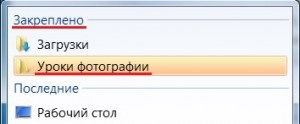
Prin urmare, această metodă de a stabili un dosar în bara de activități Windows 7 nu funcționează. Puteti vedea pentru tine. Cu toate acestea, din cauza de a face un experiment poate fi eliminat și unele beneficii. Acum știi că, în acest fel puteți fixa dosarul dorit în Windows Explorer.
Rămâne de a explica modul în care toate la fel pentru a fixa folderul în Windows 7. bara de activități Să se ocupe de această problemă.
Asigurarea unui dosar din bara de sistem
Mai întâi de toate, de a crea o comandă rapidă la folderul de pe desktop. Pentru a face acest lucru, faceți clic dreapta pe o zonă goală de masă și, din meniul pop-up, selectați „Nou“ - „Creați comandă rapidă“ „etichetă“, și apoi deschideți fereastra

% Windir% \ explorer.exe E: fotografii \ lecții

Faceți clic pe butonul „Finish“ și se bucură de punctele de vedere ale noii etichete apare pe desktop.

Faceți clic pe comanda rapidă nou creată, faceți clic dreapta și selectați „PIN pentru a Taskbar“.
După cum puteți vedea, pictograma folderului apare pe bara de activități. Acum, după cum este necesar, puteți deschide dosarul cu un singur clic. Desigur, această metodă de securizare a pictograma tavă de sistem nu poate fi numit un foarte simplu, dar nimic mai bun decât Windows nu ne oferă.
De asemenea, vă recomandăm să citiți:
Lista de posturi legate de plugin furnizat pentru tine YARPP.
Trebuie să fie atașat la bara de activități trei dosare Documentele mele, computerul meu și zakouzki. Am început să fac rețeta dumneavoastră. Directorul „My Documents“ tricot imediat. Am făcut tag-ul „Descărcări“ blocat prea bine, dar atunci când faceți clic pe ea într-un fel pop-up din nou „My Documents“. Bine. Am făcut tag-ul „Computerul meu“, lipit de panoul, dar atunci când faceți clic pe ea popping din nou „documentele mele“. Deci, rețeta este valabilă numai pentru un singur dosar? Sau este din cauza faptului că acestea sunt toate pe aceeași unitate?
De ce a crea o comandă rapidă la „My Computer“? Nu este mai ușor să apăsați Win + E?